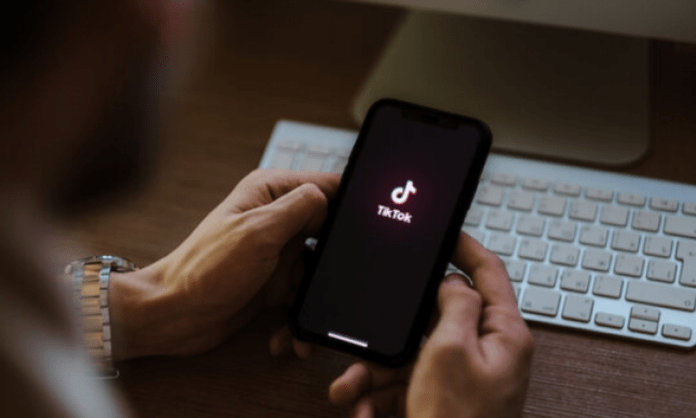TikTok ist eine Social-Media-Plattform, mit der Sie Kurzvideos erstellen und ansehen können. Es kann jedoch vorkommen, dass Sie das Bedürfnis verspüren, ein zuvor geteiltes TikTok-Video zu löschen. Vielleicht repräsentiert das Video nicht das, was Sie gerade sind, oder vielleicht bereuen Sie es, es gepostet zu haben. Was auch immer der Grund sein mag, das Löschen eines TikTok-Videos ist ein einfacher Vorgang. In diesem Artikel erklären wir Ihnen, wie Sie in vier einfachen Schritten ein TikTok-Video löschen.
Warum ein TikTok-Video löschen?

Bevor Sie ein TikTok-Video löschen, kann es hilfreich sein, über die Gründe dafür nachzudenken. Hier sind einige häufige Gründe, warum TikTok-Benutzer ihre Videos löschen möchten:
- Sie sind mit dem Endergebnis Ihres Videos nicht zufrieden und denken, dass es nicht Ihre Kreativität oder Persönlichkeit widerspiegelt.
- Sie haben Ihre Meinung über den Inhalt oder die Botschaft Ihres Videos geändert und glauben, dass diese für einige Zuschauer falsch interpretiert oder beleidigend sein könnten.
- Sie haben negative Kommentare oder Berichte zu Ihrem Video erhalten und möchten weitere Probleme oder Sanktionen vermeiden.
- Sie möchten Ihre Privatsphäre oder die Privatsphäre anderer, die in Ihrem Video erscheinen, schützen und nicht, dass diese der Öffentlichkeit zugänglich gemacht werden.
- Sie möchten Speicherplatz in Ihrem Profil oder auf Ihrem Gerät freigeben und keine unnötigen oder veralteten Videos behalten.
Was auch immer Ihre Motivation ist, seien Sie sich darüber im Klaren, dass das Löschen eines TikTok-Videos unumkehrbar ist. Sobald Sie ein Video löschen, verschwindet es dauerhaft von der Plattform und Sie können es nicht wiederherstellen. Aus diesem Grund ist es wichtig, sorgfältig darüber nachzudenken, bevor Sie ein TikTok-Video löschen.
Wie lösche ich ein öffentliches TikTok-Video?
Wenn Sie ein TikTok-Video öffentlich geteilt haben, es also für alle Nutzer der Plattform sichtbar ist, können Sie es wie folgt löschen:
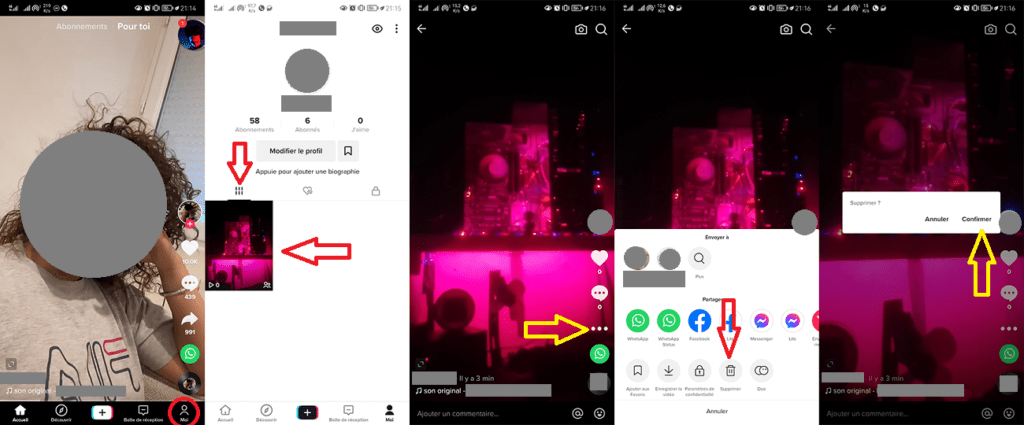
- Öffnen Sie die TikTok-App und melden Sie sich bei Ihrem Konto an.
- Gehen Sie zu Ihrem Profil, indem Sie in der Navigationsleiste auf das Personensymbol tippen.
- Wählen Sie das Video aus, das Sie löschen möchten, indem Sie es nach links oder rechts ziehen.
- Tippen Sie auf das Dreipunktsymbol rechts neben dem Video.
- Wählen Sie im angezeigten Kontextmenü "Löschen".
- Bestätigen Sie die Löschung, indem Sie erneut "Löschen" drücken.
Und da haben Sie es: Ihr öffentliches TikTok-Video ist gelöscht! Es wird nicht mehr in Ihrem Profil oder in den Newsfeeds anderer Benutzer angezeigt.
Wie lösche ich ein privates TikTok-Video?
Wenn Sie ein TikTok-Video privat geteilt haben, es also nur für Sie sichtbar ist, können Sie es wie folgt löschen:
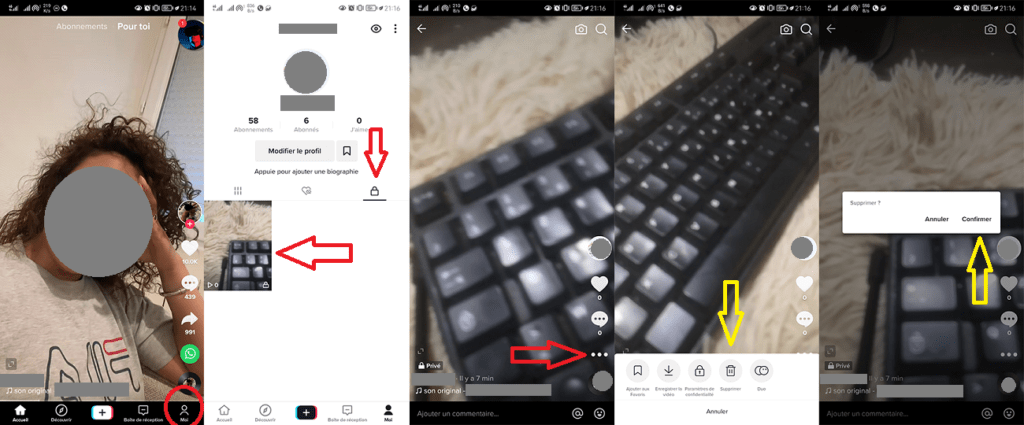
- Öffnen Sie die TikTok-App und melden Sie sich bei Ihrem Konto an.
- Gehen Sie zu Ihrem Profil, indem Sie in der Navigationsleiste auf das Personensymbol tippen.
- Tippen Sie oben rechts auf das Schlosssymbol, um auf Ihre privaten Videos zuzugreifen.
- Wählen Sie das Video aus, das Sie löschen möchten, indem Sie es nach links oder rechts ziehen.
- Tippen Sie auf das Dreipunktsymbol rechts neben dem Video.
- Wählen Sie im angezeigten Kontextmenü "Löschen".
- Bestätigen Sie die Löschung, indem Sie erneut "Löschen" drücken.
Und da haben Sie es: Ihr privates TikTok-Video ist gelöscht! Es wird nicht mehr in Ihrem Profil oder in Ihrer privaten Videogalerie angezeigt.
Wie lösche ich ein TikTok-Video auf dem PC?
Wenn Sie über einen Computer auf TikTok zugreifen, können Sie Ihre Videos auch von der Website der Plattform löschen. So geht's:
- Öffnen Sie Ihren Webbrowser und gehen Sie zur TikTok-Website.
- Melden Sie sich mit Ihren Anmeldedaten oder Ihren sozialen Netzwerken bei Ihrem Konto an.
- Gehen Sie zu Ihrem Profil, indem Sie oben rechts auf das Personensymbol klicken.
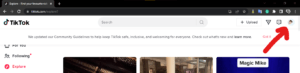
- Wählen Sie das Video aus, das Sie löschen möchten, indem Sie darauf klicken.

- Klicken Sie auf die drei Punkte rechts neben dem Video.
- Wählen Sie „Löschen“ aus dem erscheinenden Kontextmenü.
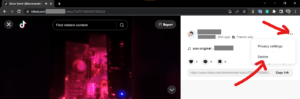
- Bestätigen Sie den Löschvorgang, indem Sie erneut auf „Löschen“ klicken.
Und schon ist Ihr TikTok-Video von Ihrem PC gelöscht! Es wird nicht mehr in Ihrem Profil oder in den Newsfeeds anderer Benutzer angezeigt.
FAQs
Wie lösche ich alle TikTok-Videos auf einmal?
Es gibt keine offizielle Funktion zum gleichzeitigen Löschen aller TikTok-Videos. Sie müssen jedes Video einzeln löschen, indem Sie die oben beschriebenen Schritte ausführen. Wenn Sie jedoch alle Ihre TikTok-Videos sowie Ihr Konto dauerhaft löschen möchten, können Sie die folgenden Schritte ausführen:
- Öffnen Sie die TikTok-App auf Ihrem PC oder Android.
- Melden Sie sich mit Ihren Anmeldedaten oder Ihren sozialen Netzwerken bei Ihrem Konto an.
- Gehen Sie zu Ihrem Profil, indem Sie auf das Personensymbol in der oberen rechten Ecke oder in der Navigationsleiste klicken oder darauf tippen.
- Klicken oder tippen Sie auf die drei Punkte in der oberen rechten Ecke¹².
- Wählen Sie "mein Konto verwalten" aus dem Menü mit dem angezeigten Menü.
- Scrollen Sie nach unten und klicken Sie auf oder drücken Sie das Konto "¹²".
- Befolgen Sie die Anweisungen auf dem Bildschirm, um das Löschen Ihres Kontos zu bestätigen.
Bitte beachten Sie: Das Löschen Ihres TikTok-Kontos führt zur dauerhaften Löschung aller Ihrer Videos, Abonnements, Follower, Nachrichten, Kommentare, Likes und persönlichen Daten. Sie können Ihr Konto oder Ihre Videos nicht wiederherstellen, sobald Sie den Löschvorgang bestätigt haben.
Wie lade ich ein TikTok-Video herunter, bevor ich es lösche?
Wenn Sie vor dem Löschen eine Kopie Ihres TikTok-Videos behalten möchten, können Sie es auf Ihr Gerät herunterladen. So geht's:
- Öffnen Sie die TikTok-App und melden Sie sich bei Ihrem Konto an.
- Gehen Sie zu Ihrem Profil, indem Sie in der Navigationsleiste auf das Personensymbol tippen.
- Wählen Sie das Video aus, das Sie herunterladen möchten, indem Sie es nach links oder rechts ziehen.
- Tippen Sie auf das Dreipunktsymbol rechts neben dem Video.
- Wählen Sie "das Video speichern" im angezeigten Kontextmenü.
- Warten Sie, bis das Video auf Ihr Gerät heruntergeladen wurde.
Anschließend finden Sie Ihr Video in Ihrer Foto- oder Videogalerie. Wenn Sie möchten, können Sie es auch auf anderen Plattformen oder Anwendungen teilen.
Wie kann ich das TikTok-Video einer anderen Person melden oder entfernen lassen?
Wenn Sie auf ein TikTok-Video stoßen, das Sie stört oder gegen die Regeln der Plattform verstößt, können Sie es TikTok zur Überprüfung und möglichen Entfernung melden. So geht's:
- Öffnen Sie die TikTok-App und melden Sie sich bei Ihrem Konto an.
- Sehen Sie sich das Video an, das Sie melden möchten.
- Drücken und halten Sie Ihren Finger auf dem Bildschirm, bis ein Menü angezeigt wird.
- Wählen Sie "Bericht" im angezeigten Menü.
- Wählen Sie aus den bereitgestellten Optionen den Grund für die Meldung aus.
- Befolgen Sie die Anweisungen auf dem Bildschirm, um den Bericht fertigzustellen.
TikTok wird Ihre Meldung prüfen und gegebenenfalls entsprechende Maßnahmen ergreifen. Sie erhalten eine Benachrichtigung, wenn Ihre Meldung bearbeitet wird.
Wie kann ich ein TikTok-Video wiederherstellen?
Leider ist es nicht möglich, ein TikTok-Video wiederherzustellen, nachdem Sie den Löschvorgang bestätigt haben. Das Video wird dauerhaft von der Plattform gelöscht und Sie können es nicht wiederherstellen. Aus diesem Grund ist es wichtig, sorgfältig darüber nachzudenken, bevor Sie ein TikTok-Video löschen.
Leider ist es nicht möglich, ein TikTok-Video wiederherzustellen, nachdem Sie den Löschvorgang bestätigt haben. Das Video wird dauerhaft von der Plattform gelöscht und Sie können es nicht wiederherstellen. Aus diesem Grund ist es wichtig, sorgfältig darüber nachzudenken, bevor Sie ein TikTok-Video löschen.
Wenn Sie eine Kopie Ihres TikTok-Videos behalten möchten, bevor Sie es löschen, können Sie es mit den oben genannten Schritten auf Ihr Gerät herunterladen.
Wie verstecke ich ein TikTok-Video, ohne es zu löschen?
Wenn Sie ein TikTok-Video für andere Benutzer unsichtbar machen möchten, ohne es zu löschen, können Sie es privat machen. So geht's:
- Öffnen Sie die TikTok-App auf Ihrem PC oder Android.
- Melden Sie sich mit Ihren Anmeldedaten oder Ihren sozialen Netzwerken bei Ihrem Konto an.
- Gehen Sie zu Ihrem Profil, indem Sie auf das Personensymbol in der oberen rechten Ecke oder in der Navigationsleiste klicken oder darauf tippen.
- Wählen Sie das Video aus, das Sie ausblenden möchten, indem Sie darauf klicken oder es nach links oder rechts ziehen.
- Klicken oder tippen Sie auf die drei Punkte rechts neben dem Video¹².
- Wählen Sie "Datenschutzparameter" aus dem Kontextmenü mit dem Aussehen.
- Aktivieren Sie die "private" Option, um das Video nur selbst sichtbar zu machen.
Sie können alle Ihre Videos auch standardmäßig privat machen, indem Sie die Datenschutzeinstellungen Ihres Kontos ändern. So geht's:
- Öffnen Sie die TikTok-App auf Ihrem PC oder Android.
- Melden Sie sich mit Ihren Anmeldedaten oder Ihren sozialen Netzwerken bei Ihrem Konto an.
- Gehen Sie zu Ihrem Profil, indem Sie auf das Personensymbol in der oberen rechten Ecke oder in der Navigationsleiste klicken oder darauf tippen.
- Klicken oder tippen Sie auf die drei Punkte in der oberen rechten Ecke¹².
- Wählen Sie "Vertraulichkeit" aus dem Menü mit dem Aussehen.
- Aktivieren Sie die Option "Private Account", um alle Ihre Videos nur alleine sichtbar zu machen.
Wie entferne ich das TikTok-Logo aus einem Video?
Wenn Sie das TikTok-Logo aus einem Video entfernen möchten, können Sie eine Drittanbieter-App verwenden, die dabei hilft, das Wasserzeichen aus dem Video zu entfernen. Im Google Play Store oder App Store sind viele Apps verfügbar, die diese Funktion bieten. So geht's:
- Laden Sie eine App herunter und installieren Sie sie, mit der Sie das TikTok-Logo aus einem Video entfernen können, z. B. Remove & Add Watermark, Video Eraser oder InShot.
- Öffnen Sie die App und erteilen Sie ihr die erforderlichen Berechtigungen für den Zugriff auf Ihre Dateien.
- Wählen Sie das TikTok-Video aus, das Sie bearbeiten möchten, indem Sie es von Ihrem Gerät herunterladen oder über den Freigabelink kopieren.
- Verwenden Sie das Tool zum Entfernen von Wasserzeichen, um das TikTok-Logo auszuwählen und aus dem Video zu löschen.
- Speichern und exportieren Sie das bearbeitete Video auf Ihr Gerät oder teilen Sie es auf anderen Plattformen.
Beachten Sie, dass einige Apps nach der Bearbeitung möglicherweise die Videoqualität verringern oder ein eigenes Wasserzeichen hinzufügen. Sie können auch versuchen, das Video zuzuschneiden oder zu zoomen, um das TikTok-Logo auszublenden. Dies kann sich jedoch auf den Rahmen oder den Inhalt des Videos auswirken.
Abschluss
Jetzt wissen Sie, wie Sie ein TikTok-Video in wenigen einfachen Schritten löschen. Ob aus privaten oder beruflichen Gründen, Sie haben die volle Kontrolle über Ihre TikTok-Videos und können diese jederzeit löschen. Denken Sie daran, dass das Löschen eines TikTok-Videos unwiderruflich ist. Denken Sie also sorgfältig darüber nach, bevor Sie dies tun. Wenn Sie Fragen oder Kommentare haben, teilen Sie uns dies bitte im folgenden Abschnitt mit.